Cum să vă personalizați magazinul online cu blocuri WooCommerce
Publicat: 2020-02-27Editorul de blocuri Gutenberg face WordPress și mai accesibil pentru proprietarii de site-uri de orice nivel de calificare, permițându-vă să creați pagini complicate prin glisarea și plasarea blocurilor de conținut. Cu blocurile WooCommerce, puteți selecta și afișa produse, categorii, filtre și multe altele, practic oriunde pe site-ul dvs. - nu este nevoie să utilizați coduri scurte sau să editați linii de cod!
Să aruncăm o privire la blocurile WooCommerce disponibile și să învățăm cum să le folosim pe fiecare.
Înainte de a începe, actualizați WordPress și WooCommerce la cea mai recentă versiune. Notă: Demo-urile pentru această postare au fost create cu tema Storefront, dar ar trebui să funcționeze cu orice temă potrivită pentru WooCommerce pe care o alegeți.
Faceți cunoștință cu WooCommerce Blocks
Puteți plasa blocuri WooCommerce oriunde este activat Editorul de blocuri: postări, pagini și tipuri de postări personalizate. Începeți prin a naviga la pagina sau postarea pe care doriți să o editați, apoi faceți clic pe pictograma Adăugați bloc (care seamănă cu simbolul „plus”) din colțul din stânga sus.
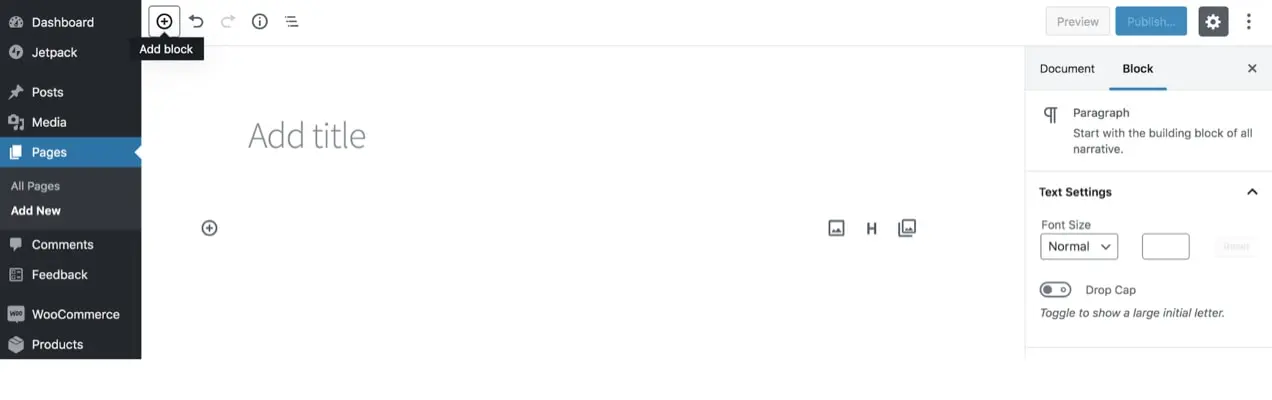
Aceasta va deschide un meniu cu toate blocurile disponibile. Extindeți fila WooCommerce pentru a vedea blocurile specifice magazinului dvs. online.
Sfat profesionist: De asemenea, puteți adăuga rapid blocuri în conținut folosind comanda rapidă de la tastatură `/`. De exemplu, puteți vizualiza blocurile WooCommerce disponibile tastând „/woocommerce”.
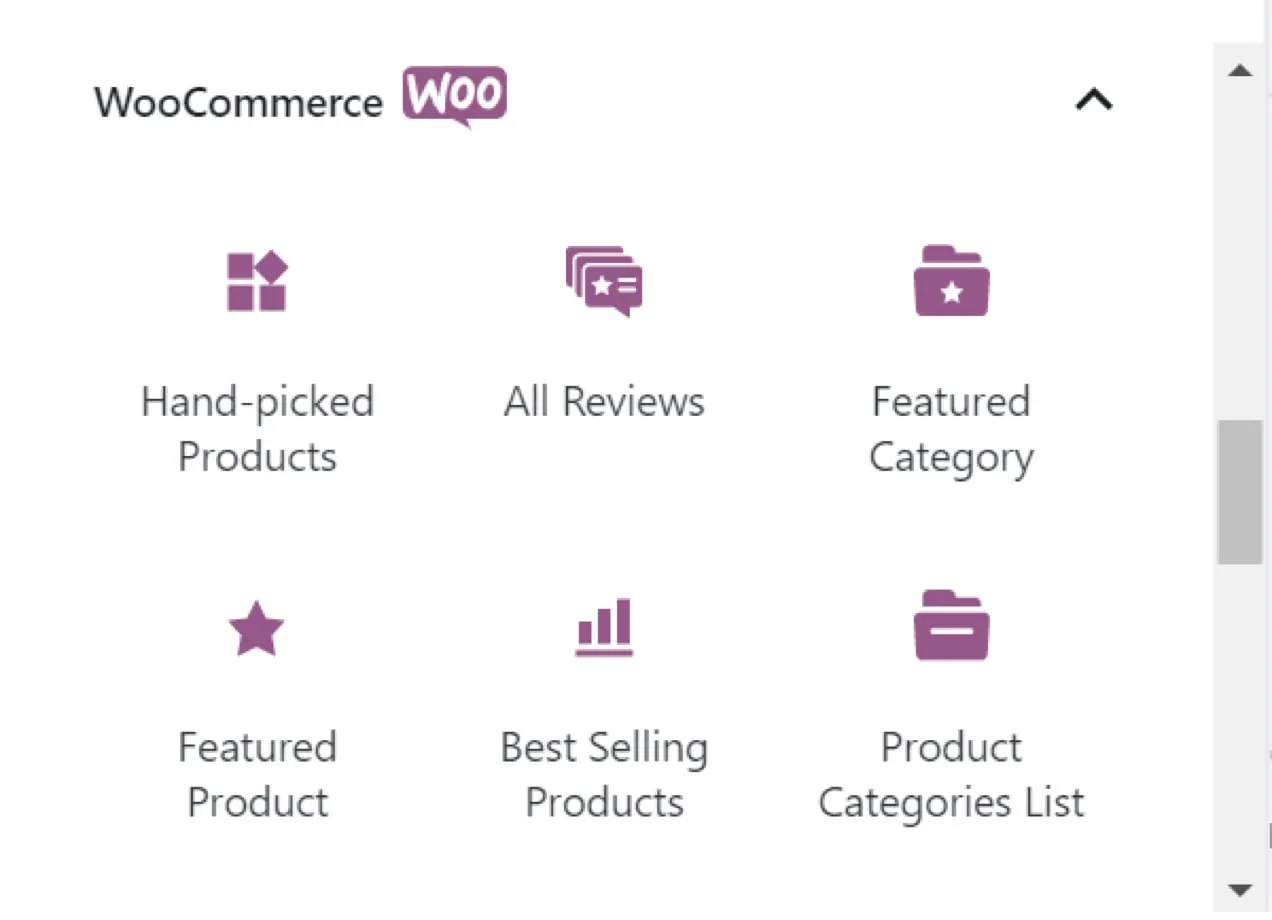
Făcând clic pe un bloc, îl adaugă la pagina ta și afișează o serie de opțiuni, care se schimbă în funcție de blocul pe care l-ai selectat.
Blocuri de produse
Blocurile de produse vă permit să afișați produse în interiorul paginii și să postați conținut. Aceasta este o modalitate excelentă de a crea un link către produse recomandate într-o postare de blog, de a afișa cele mai recente produse pe o pagină de destinație sau de a crea o pagină de magazin personalizată. Există o varietate de blocuri de produse care îndeplinesc o nevoie specifică și sunt explicate mai detaliat mai jos:
Bloc de produse recomandate
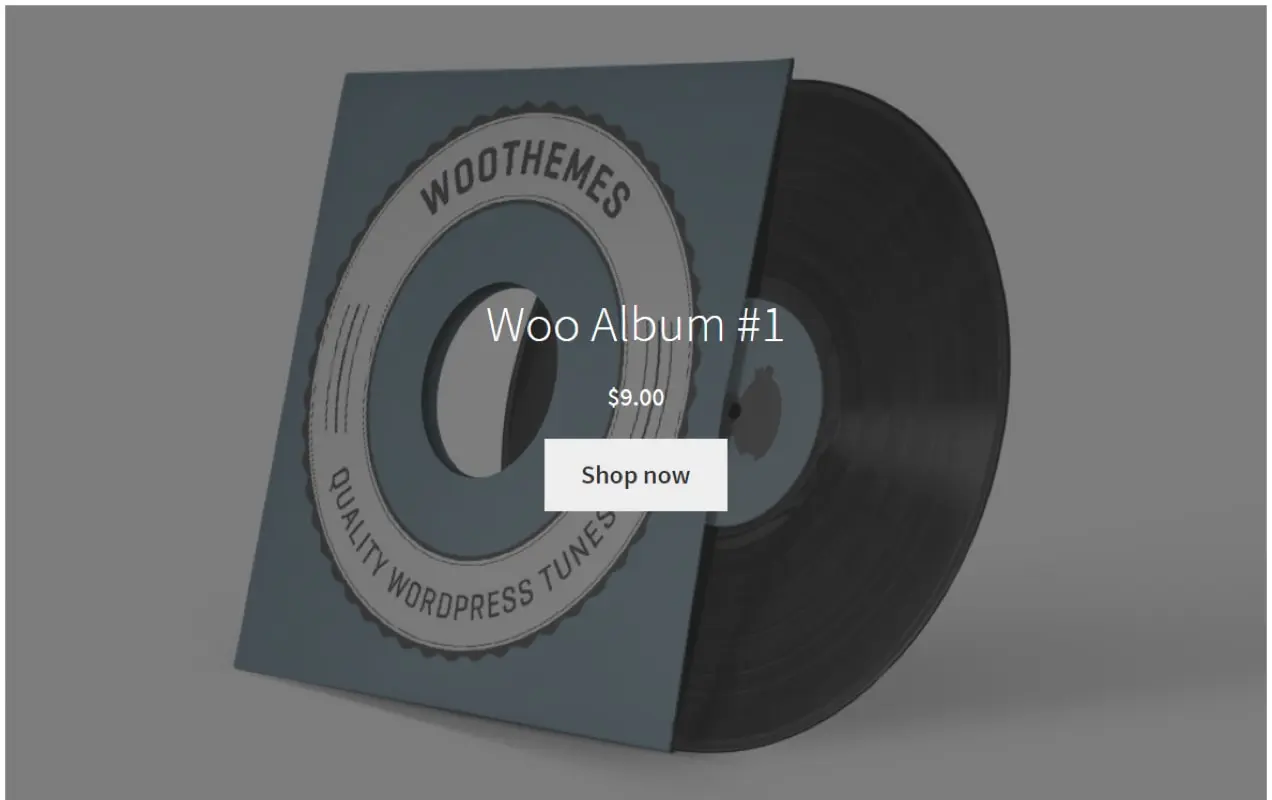
Acesta este un bloc complet personalizabil care evidențiază un singur produs. Puteți afișa titlul și prețul unui produs și puteți adăuga un buton pentru a încuraja achizițiile. Există și o mulțime de setări pentru suprapunere, inclusiv:
- Culoare de suprapunere
- Opacitatea fundalului
- Punctul focal al imaginii
- Poziționare în fundal
Adăugați un bloc de produse recomandate la o pagină de destinație pentru a atrage atenția clienților dvs. și pentru a servi ca un îndemn la acțiune sau încorporați-l direct într-o postare de blog ca link vizual de produs. Opțiunile sunt nesfârșite!
Bloc Toate Produsele
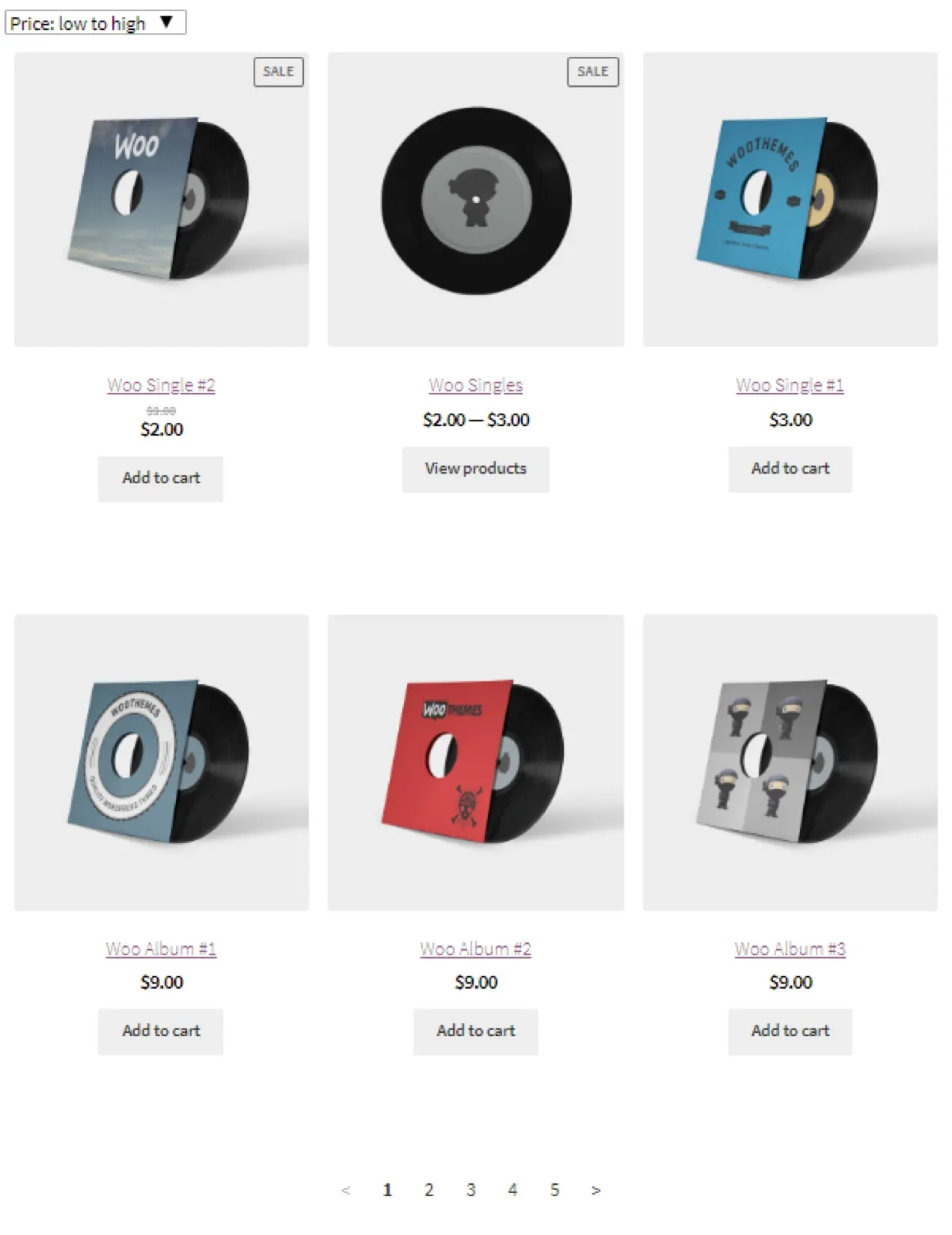
Blocul Toate produsele afișează toate produsele dvs. Acest lucru este util dacă doriți să inserați alt conținut - text, imagini, videoclipuri etc. - deasupra sau dedesubtul produselor și este o modalitate excelentă de a crea un catalog vizual. Include următoarele opțiuni:
- Setări de schemă:
- Număr de coloane și rânduri — personalizați aspectul grilei de produs
- Aliniați butoanele — setați butoanele să cadă imediat sub conținut sau aliniați-le
- Setari de continut:
- Afișați meniul derulant de sortare — afișați sau ascundeți un meniu derulant cu opțiuni de sortare
- Comandați produsele după — alegeți comanda implicită pentru produse în funcție de preț, evaluări, noutăți sau vânzări
- Editați informațiile afișate pentru produse — eliminați recenziile, adăugați o insignă de vânzare, includeți o descriere și multe altele
Blocuri de filtrare
Combinați blocurile de filtrare cu Blocul Toate produsele pentru a permite vizitatorilor site-ului să își restrângă căutarea de produse. Când cumpărătorii selectează un filtru, produsele se actualizează automat pentru a îndeplini criteriile lor, fără a reîncărca pagina. Există trei blocuri de filtrare disponibile:
- Filtrați după atribute, cum ar fi culoarea sau dimensiunea
- Filtrați după preț minim și maxim
- Afișează filtrele active, selectate
Exemplul de mai jos folosește toate cele trei blocuri:
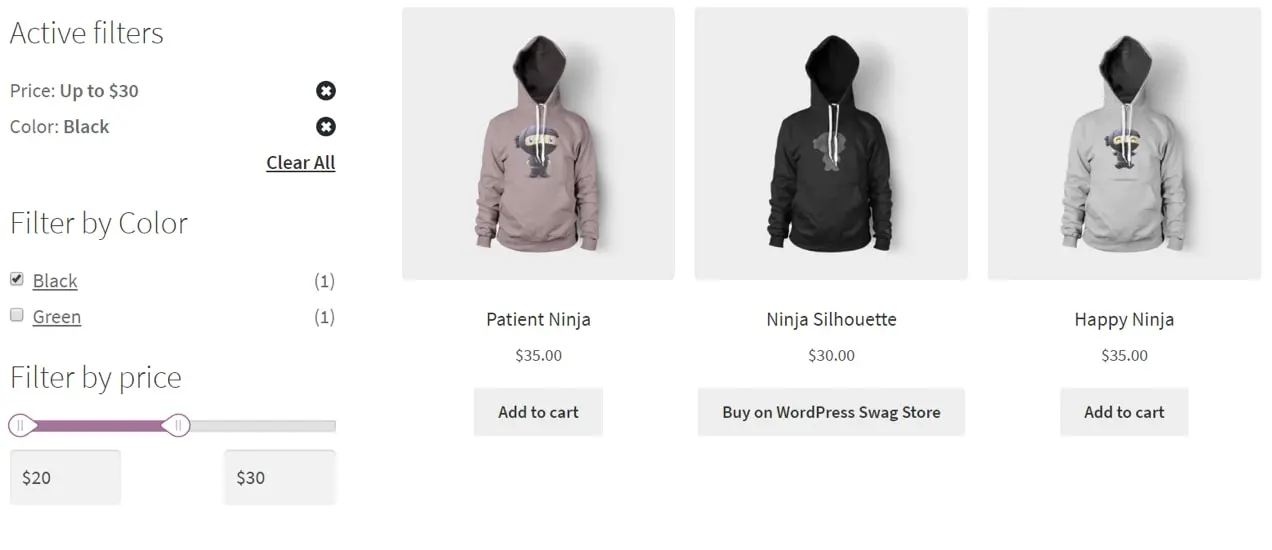
Combinând aceste blocuri, puteți crea o pagină de magazin captivantă, ușor de navigat în doar câteva minute.
Bloc de produse alese manual
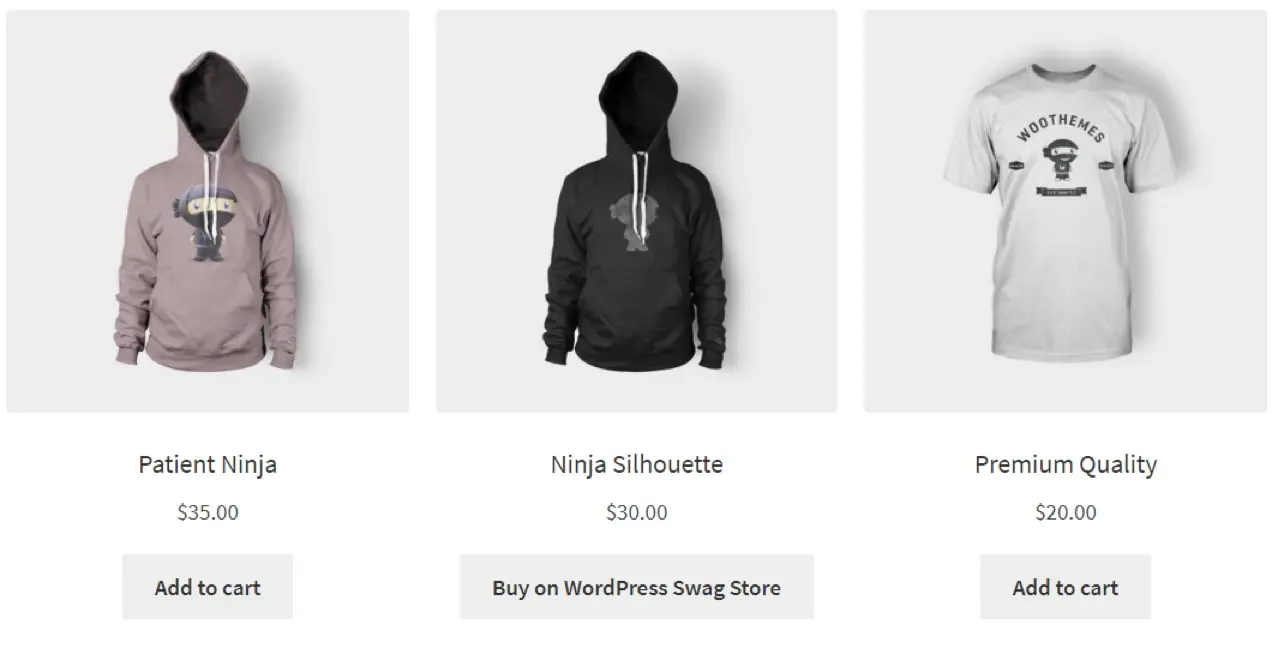
Blocul Produse alese manual vă permite să selectați manual produsele pe care doriți să le afișați. Dacă scrieți o postare pe blog intitulată „Idei de cadouri pentru aniversare”, puteți afișa anumite produse care se potrivesc cel mai bine subiectului respectiv, direct în postare.
După adăugarea blocului, selectați anumite produse dintr-o listă sau căutați exact pe cel pe care îl căutați.
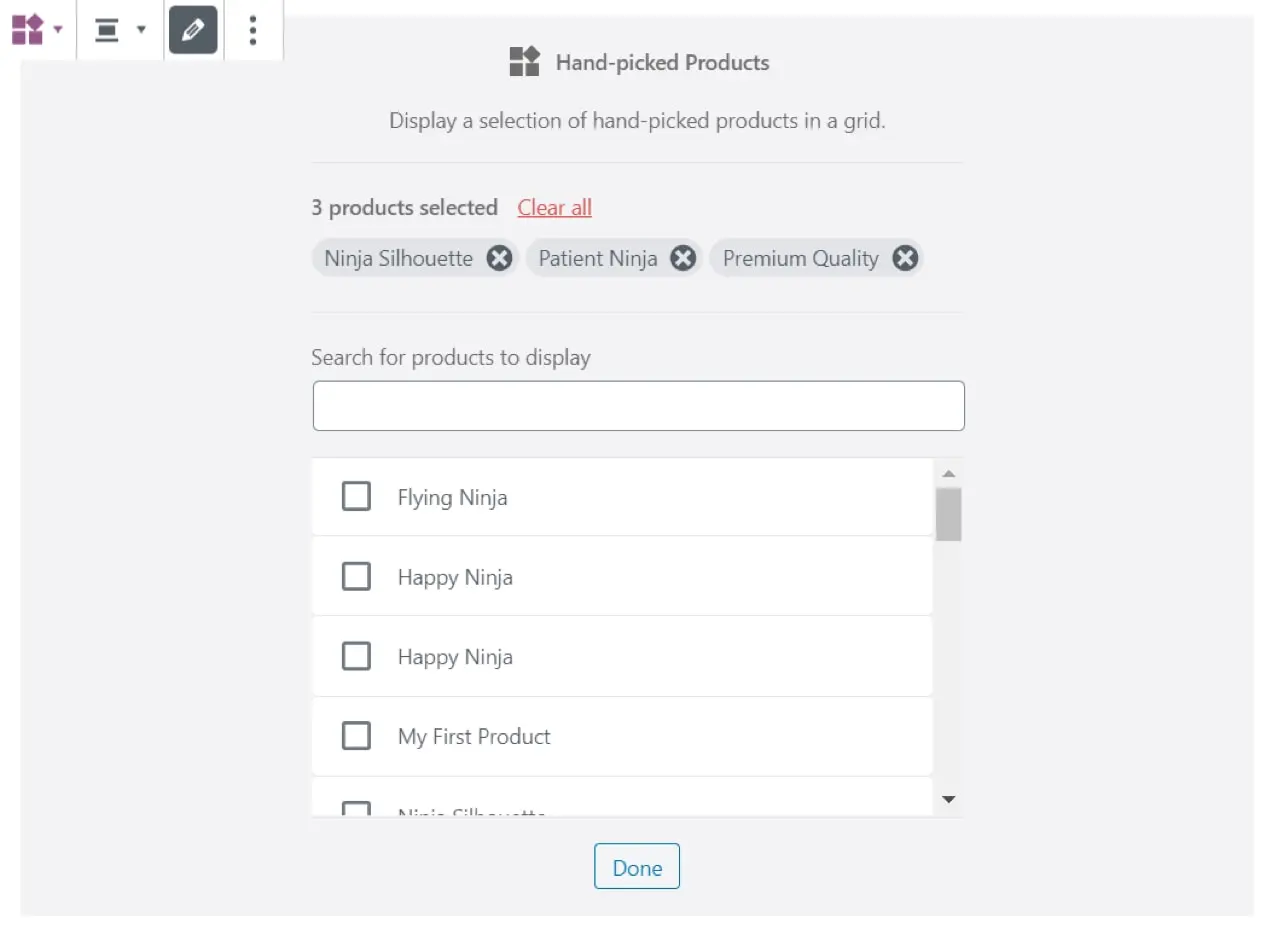
Opțiunile pentru blocul de produse alese manual includ:

- Număr de coloane - alegeți până la șase
- Aliniați butoanele — setați butoanele să cadă imediat sub conținut sau aliniați-le
- Afișați sau ascundeți:
- Titlul produsului
- Prețul produsului
- Evaluare produs
- Butonul Adaugă în coș
Produse după categorie Bloc
Acest bloc vă permite să afișați produse dintr-o anumită categorie sau mai multe categorii. Acesta este perfect pentru paginile de destinație vizate sau paginile de categorii care necesită conținut suplimentar. Setările includ:
- Categorie produs — selectați categoria sau categoriile de afișat
- Număr de coloane și rânduri — personalizați aspectul grilei de produs
- Aliniați butoanele — permiteți butoanelor să urmărească imediat conținutul sau să le alinieze vertical
- Afișează sau ascunde:
- Titlul produsului
- Prețul produsului
- Evaluare produs
- Butonul Adaugă în coș
- Comandă după:
- Noutatea
- Preț
- Evaluare
- Vânzări
- Ordinea meniului
Exemplul de mai jos are un rând și cinci coloane din categoria „muzică”:
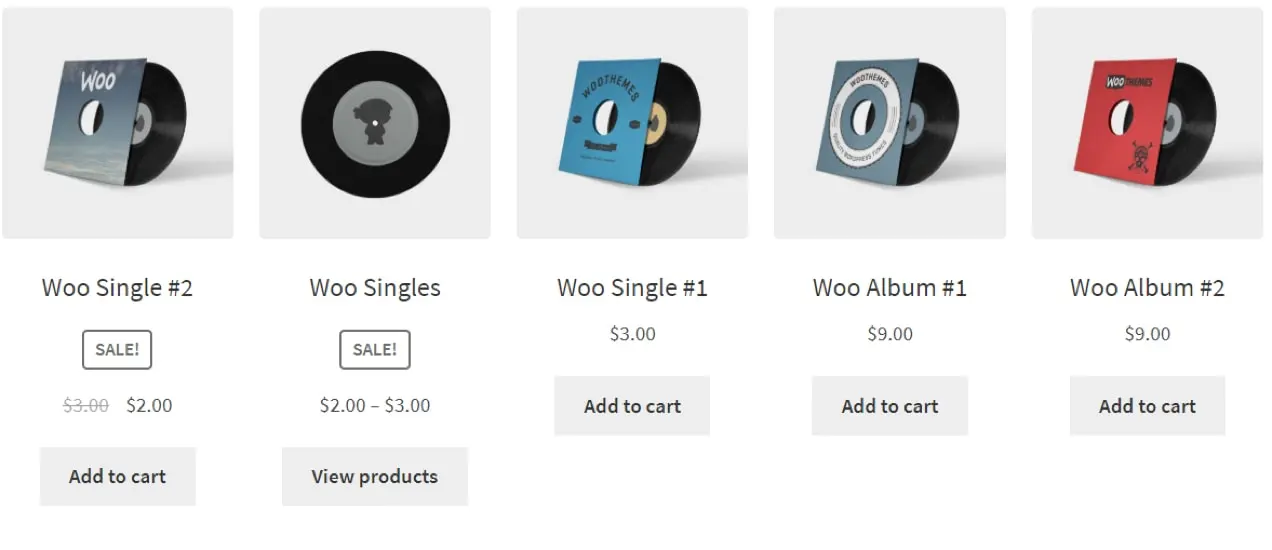
Blocuri de produse suplimentare
Există câteva blocuri de produse suplimentare care funcționează foarte similar cu cele menționate mai sus:
- Produse după etichetă — afișați produsele pe baza etichetelor
- Produse după atribute — afișați produsele pe baza atributelor
- Produse cu cele mai bune cote — afișați produsele cu cele mai bune recenzii
- Produse la vânzare — afișați produse cu reducere
- Cele mai vândute produse — afișați cele mai bine vândute produse
Verificați blocurile
Șaizeci și trei la sută dintre clienți au șanse mai mari să cumpere un produs de pe un site cu recenzii. Blocurile de recenzii vă pot ajuta să evidențiați recenziile clienților pe site-ul dvs. pentru a oferi dovezi sociale și pentru a încuraja vânzările în funcție de nevoile dvs.
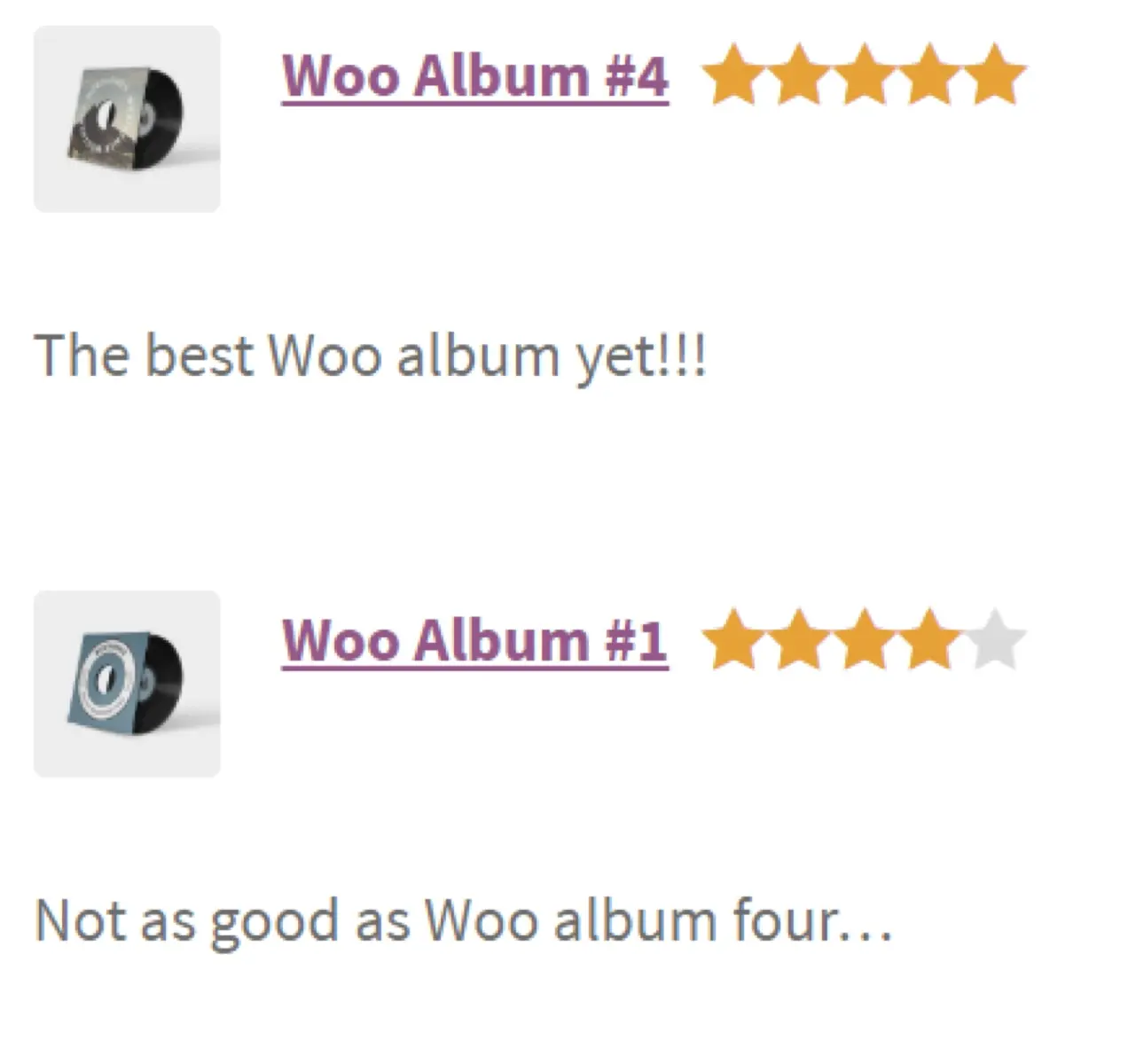
Blocarea tuturor recenziilor
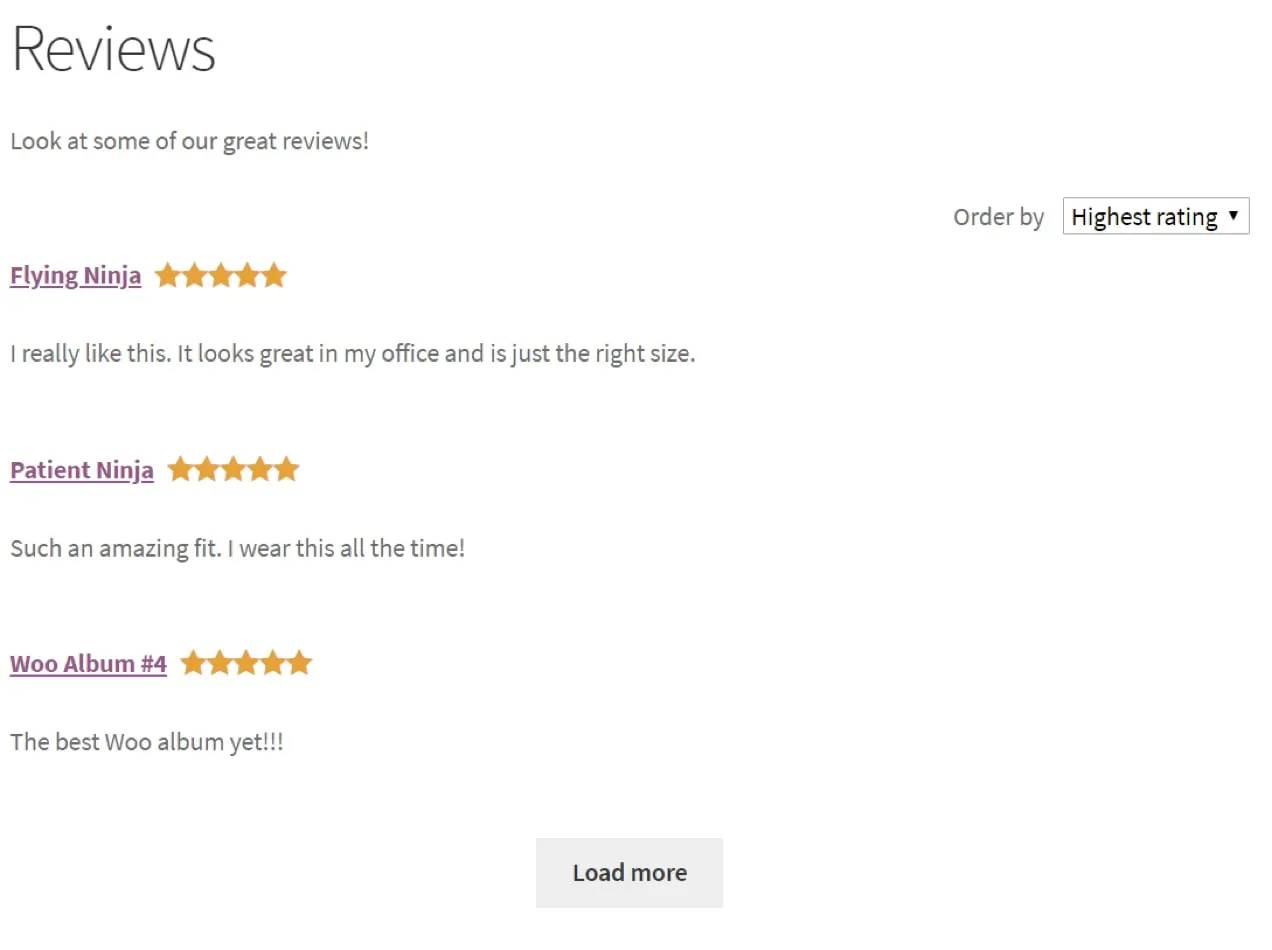
Acesta este blocul de care aveți nevoie dacă doriți să afișați toate recenziile produselor dvs. simultan. Puteți folosi acest bloc pentru a evidenția recenziile pe pagina principală, pentru a le prezenta pe o pagină de destinație sau pentru a crea o pagină special pentru mărturii. Opțiunile includ:
- Afișează sau ascunde:
- Titlul produsului
- Evaluare produs
- Numele recenzentului
- Imagine — imaginea produsului sau gravatarul recenzentului
- Data revizuirii
- Examinați conținutul
- Comandă după — oferă utilizatorilor opțiunea de a comanda recenzii după:
- Cel mai recent
- Cel mai mare rating
- Cel mai mic rating
- Numărul inițial de recenzii — numărul de recenzii de afișat
- Încărcați mai multe — oferă opțiunea de a încărca mai multe recenzii
Recenzii pe blocuri de produse și categorii
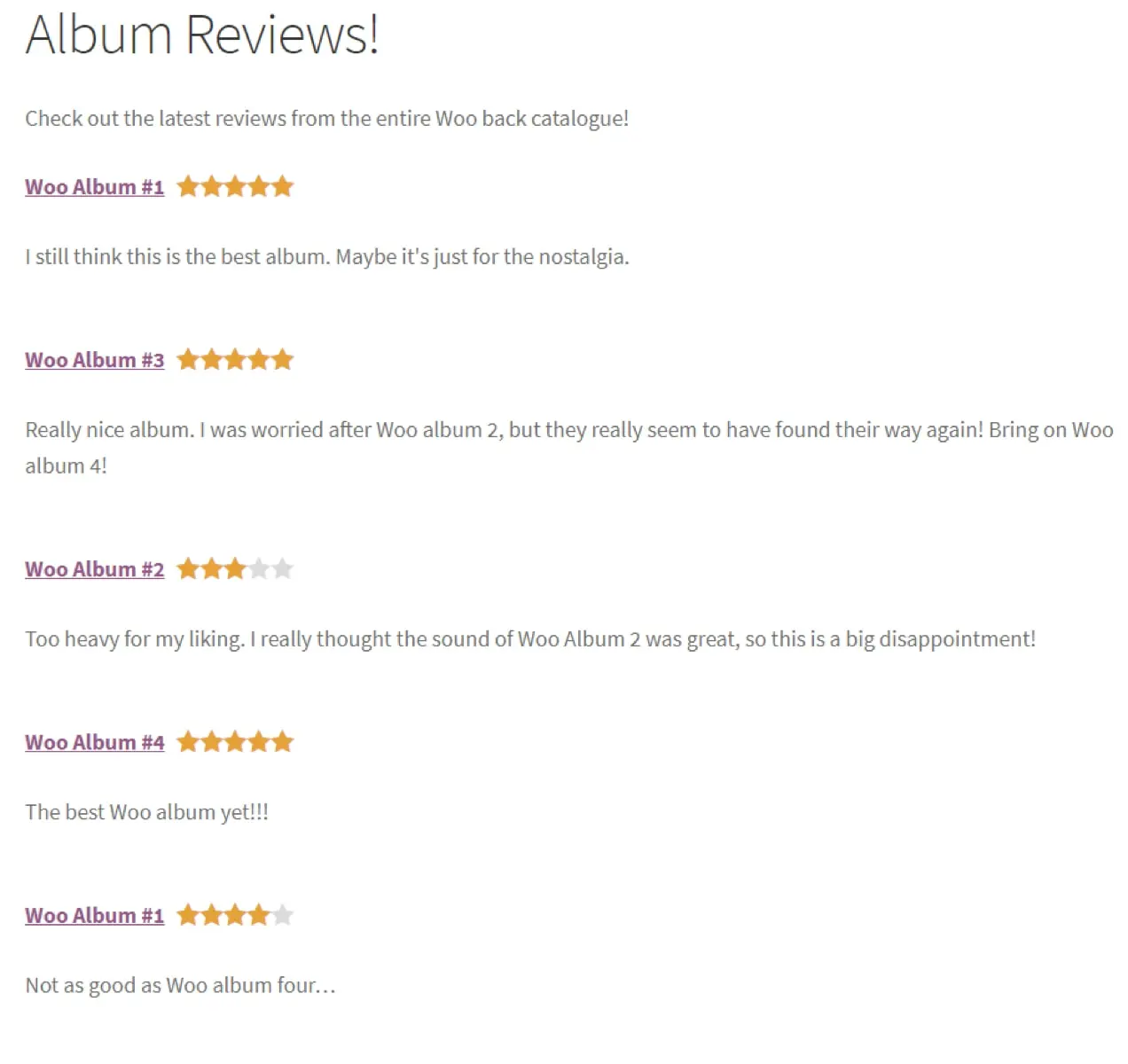
Aceste blocuri oferă aceleași opțiuni ca și blocul Toate recenziile, dar vă permit să selectați un anumit produs sau categorie. Sunt o modalitate excelentă de a încorpora recenzii în postări sau pagini de blog. Promovați lansarea unui nou album? Afișați primele cinci recenzii pentru acel album. Scrieți o postare pe blog despre o anumită categorie de produse? Afișați toate recenziile pentru acea categorie. Aceasta este o modalitate puternică de a implica vizitatorii site-ului și de a arăta că produsele dvs. pot fi de încredere.
Bloc de căutare de produse
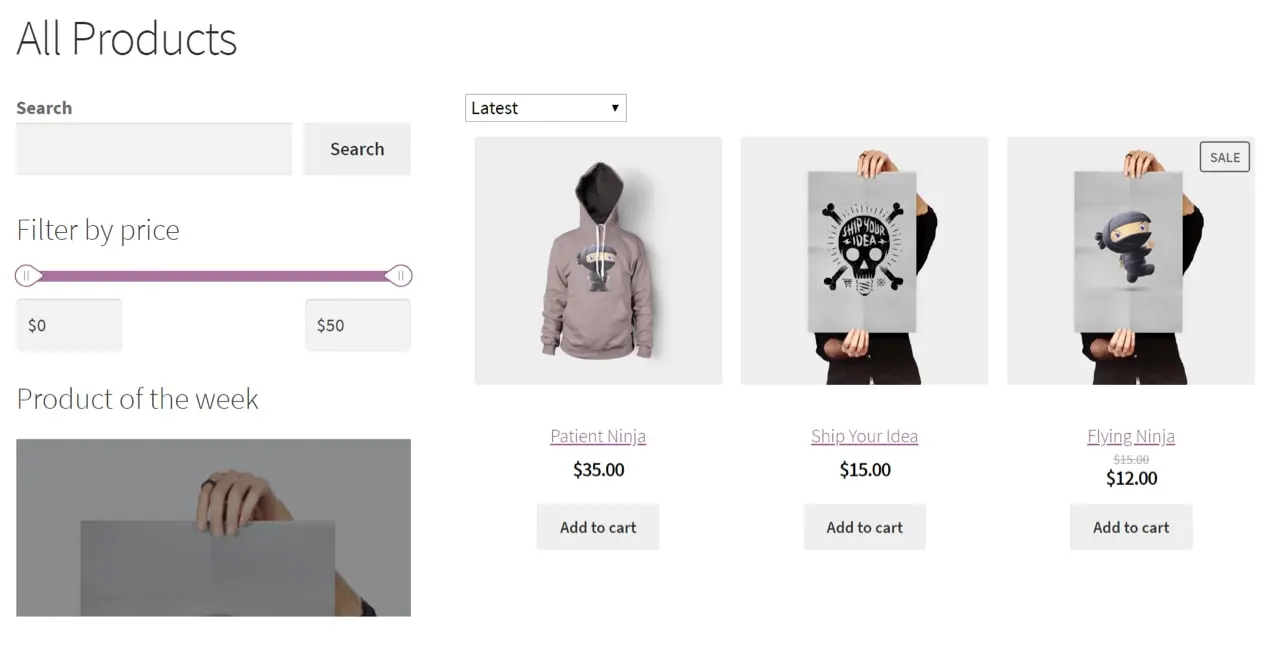
Când clienții potențiali vă vizitează site-ul, ar trebui să poată găsi imediat ceea ce caută. Dacă doresc să cumpere un anumit produs, ultimul lucru pe care îl doriți este ca ei să fie nevoiți să navigheze prin pagină după pagină cu articole care nu au legătură.
Blocul de căutare de produse oferă un formular simplu de căutare special pentru produse. Adăugați-l undeva vizibil pe site-ul dvs. – în partea de sus sau în bara laterală a paginilor de magazin și categorii – și permiteți cumpărătorilor să caute exact ceea ce doresc.
Profită la maximum de magazinul tău online cu WooCommerce Blocks
Du-ți marketingul de conținut la nivelul următor adăugând produse direct în paginile de destinație, postările de blog și alte tipuri de media. Utilizatorii pot face achiziții legate de conținutul de care sunt interesați fără nicio navigare suplimentară.
Editorul bloc oferă utilizatorilor o cantitate extraordinară de flexibilitate și control asupra aspectului și designului magazinului lor online. Atunci când sunt combinate cu blocurile noastre WooCommerce, puteți crea o vitrină cu adevărat personalizată - adăugând totul, de la produse și categorii la filtre și recenzii, practic oriunde aveți nevoie!
Rămâneți la curent cu cele mai recente blocuri pentru WooCommerce
